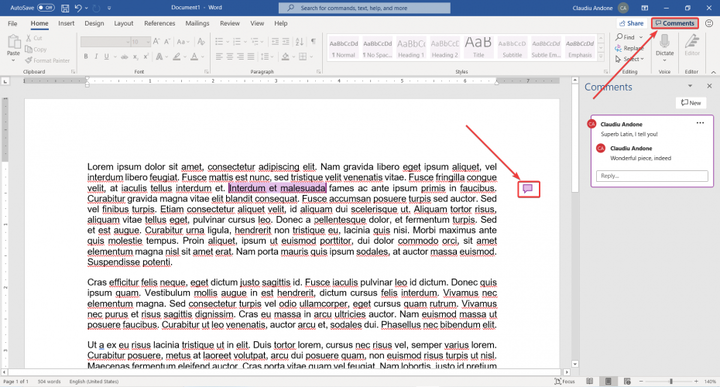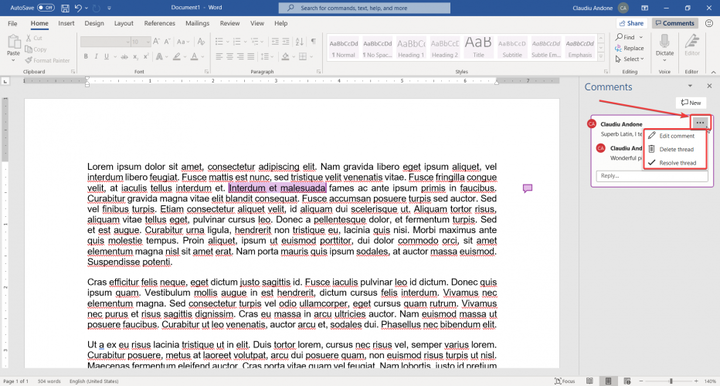Hur man använder den nya rutan Kommentarer i Microsoft Word
- Microsoft uppdaterade kommentarfönstret och det kallar det moderna kommentarer så vi har skapat en vänlig guide för dig om hur du använder den nya funktionen.
- För att lägga till en kommentar i Microsoft Word, välj bara en del av texten som du vill kommentera och tryck på Ctrl + Alt + M.
- Om du letar efter mer information om textredigerare har vi avsnittet Textredigerare just för det.
- För andra guider om Microsoft Word, gå till vårt Microsoft Word How To Hub.
För att åtgärda olika datorproblem rekommenderar vi DriverFix: Denna programvara håller dina drivrutiner igång, vilket skyddar dig från vanliga datorfel och maskinvarufel. Kontrollera alla dina förare nu i tre enkla steg:
- Ladda ner DriverFix (verifierad nedladdningsfil).
- Klicka på Start Scan för att hitta alla problematiska drivrutiner.
- Klicka på Uppdatera drivrutiner för att få nya versioner och undvika systemfel.
- DriverFix har laddats ner av 501 404 läsare den här månaden.
Vi vet alla om att använda Office 365 online. Det är gratis och det är lätt att dela filerna med de personer du samarbetar i, låt oss säga onlineversionen av Microsoft Word.
Du kan dock också samarbeta på ett Microsoft Word- dokument i skrivbordsversionen för Windows 10, och ett sätt att göra det är genom kommentarer i dokumentet.
Microsoft uppdaterade kommentarfönstret och det kallar det moderna kommentarer så vi har skapat en vänlig guide för dig om hur du använder den nya funktionen.
Hur kan jag använda den nya kommentarfönstret i Microsoft Word?
För att lägga till en kommentar i Microsoft Word, välj bara en del av texten som du vill kommentera och tryck på Ctrl + Alt + M. I kommentarfönstret till höger kan du skriva in den. Avsluta genom att klicka på knappen Lägg upp.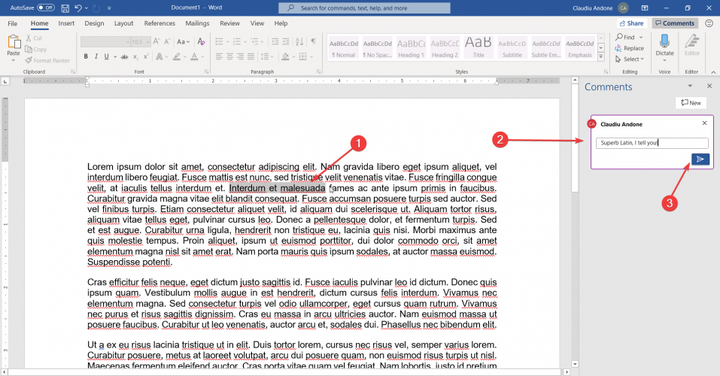
En person som vill samarbeta om dokumentet kan svara på din kommentar.
För att göra det måste de antingen klicka på en textbubbelsymbol till höger om texten eller klicka på knappen Kommentarer i det övre högra hörnet av Word-dokumentet.
En ny funktion i modern kommentarstil är att du också kan tagga andra medarbetare. För att göra det, skriv bara @ -symbolen före namnet, precis som på Twitter.
Naturligtvis, när du är klar med att samarbeta på en eller flera textstycken, måste du antingen lösa eller ta bort tråden för att rengöra dokumentet.
För att göra det måste du klicka på de tre horisontella punkterna från det övre högra hörnet av en tråd med kommentarer och välja alternativet Ta bort tråd eller Lös tråd.
Kan jag använda den nya moderna kommentarfunktionen just nu?
Just nu är den nya kommentarfönstret tillgänglig i Word för Windows 10 för Insiders som kör Beta Channel Version 2006 (Build 13006.20002) eller senare.
Microsoft ger också råd i Office Insiders-bloggen om några kända problem med den nya kommentarfönstret:
- Tillgänglighetsfunktioner, som tangentbordsnavigering och skärmläsarupplevelser, är ännu inte fullständiga. Uppdateringar för att förbättra tillgänglighetsfunktionerna kommer snart att lanseras.
- Office- teman stöds ännu inte helt. Vissa kontroller kan ha dålig kontrast i vissa teman, till exempel det svarta temat.
- Observera att den nya Word-kommentarupplevelsen stöder en förenklad uppsättning textredigeringsfunktioner jämfört med den tidigare erfarenheten. Till exempel kommer du inte att kunna ändra typsnittstyp eller färg inuti kommentarer.
Vad tycker du om den nya moderna kommentaren i Word för Windows 10? Berätta allt om det i kommentarfältet nedan.